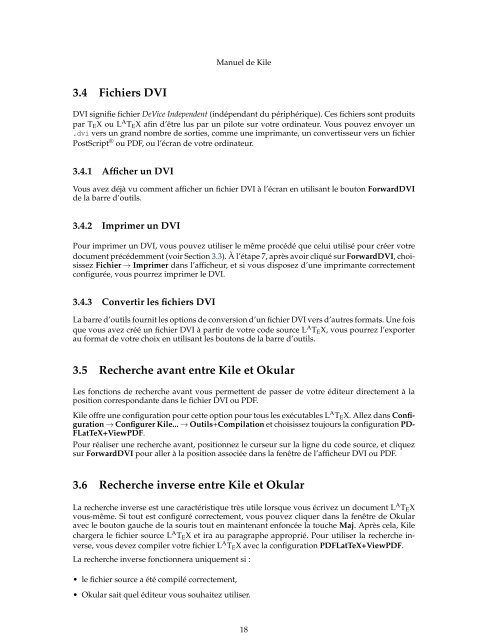Manuel de Kile - KDE Documentation
Manuel de Kile - KDE Documentation
Manuel de Kile - KDE Documentation
You also want an ePaper? Increase the reach of your titles
YUMPU automatically turns print PDFs into web optimized ePapers that Google loves.
3.4 Fichiers DVI<br />
<strong>Manuel</strong> <strong>de</strong> <strong>Kile</strong><br />
DVI signifie fichier DeVice In<strong>de</strong>pen<strong>de</strong>nt (indépendant du périphérique). Ces fichiers sont produits<br />
par TEX ou L A TEX afin d’être lus par un pilote sur votre ordinateur. Vous pouvez envoyer un<br />
.dvi vers un grand nombre <strong>de</strong> sorties, comme une imprimante, un convertisseur vers un fichier<br />
PostScript ® ou PDF, ou l’écran <strong>de</strong> votre ordinateur.<br />
3.4.1 Afficher un DVI<br />
Vous avez déjà vu comment afficher un fichier DVI à l’écran en utilisant le bouton ForwardDVI<br />
<strong>de</strong> la barre d’outils.<br />
3.4.2 Imprimer un DVI<br />
Pour imprimer un DVI, vous pouvez utiliser le même procédé que celui utilisé pour créer votre<br />
document précé<strong>de</strong>mment (voir Section 3.3). À l’étape 7, après avoir cliqué sur ForwardDVI, choisissez<br />
Fichier → Imprimer dans l’afficheur, et si vous disposez d’une imprimante correctement<br />
configurée, vous pourrez imprimer le DVI.<br />
3.4.3 Convertir les fichiers DVI<br />
La barre d’outils fournit les options <strong>de</strong> conversion d’un fichier DVI vers d’autres formats. Une fois<br />
que vous avez créé un fichier DVI à partir <strong>de</strong> votre co<strong>de</strong> source L A TEX, vous pourrez l’exporter<br />
au format <strong>de</strong> votre choix en utilisant les boutons <strong>de</strong> la barre d’outils.<br />
3.5 Recherche avant entre <strong>Kile</strong> et Okular<br />
Les fonctions <strong>de</strong> recherche avant vous permettent <strong>de</strong> passer <strong>de</strong> votre éditeur directement à la<br />
position correspondante dans le fichier DVI ou PDF.<br />
<strong>Kile</strong> offre une configuration pour cette option pour tous les exécutables L A TEX. Allez dans Configuration<br />
→ Configurer <strong>Kile</strong>... → Outils+Compilation et choisissez toujours la configuration PD-<br />
FLatTeX+ViewPDF.<br />
Pour réaliser une recherche avant, positionnez le curseur sur la ligne du co<strong>de</strong> source, et cliquez<br />
sur ForwardDVI pour aller à la position associée dans la fenêtre <strong>de</strong> l’afficheur DVI ou PDF.<br />
3.6 Recherche inverse entre <strong>Kile</strong> et Okular<br />
La recherche inverse est une caractéristique très utile lorsque vous écrivez un document L A TEX<br />
vous-même. Si tout est configuré correctement, vous pouvez cliquer dans la fenêtre <strong>de</strong> Okular<br />
avec le bouton gauche <strong>de</strong> la souris tout en maintenant enfoncée la touche Maj. Après cela, <strong>Kile</strong><br />
chargera le fichier source L A TEX et ira au paragraphe approprié. Pour utiliser la recherche inverse,<br />
vous <strong>de</strong>vez compiler votre fichier L A TEX avec la configuration PDFLatTeX+ViewPDF.<br />
La recherche inverse fonctionnera uniquement si :<br />
• le fichier source a été compilé correctement,<br />
• Okular sait quel éditeur vous souhaitez utiliser.<br />
18